電腦分區(qū)怎么設置 電腦硬盤怎么分區(qū)
更新日期:2024-03-23 21:31:19
來源:轉載
很多小伙伴diy安裝了電腦后,滿心歡喜的打開電腦,卻發(fā)現(xiàn)電腦的磁盤只有一個,于是想著將磁盤進行分區(qū),方便自己存放管理,但是卻沒有掌握電腦分區(qū)的方法,不要著急,現(xiàn)在小編就來教大家電腦怎么進行分區(qū),大家有需要的話趕快來學習一下吧。

電腦分區(qū)怎么設置?
方法一、
1.右鍵單擊此電腦,選擇管理,展開存儲,點擊磁盤管理;
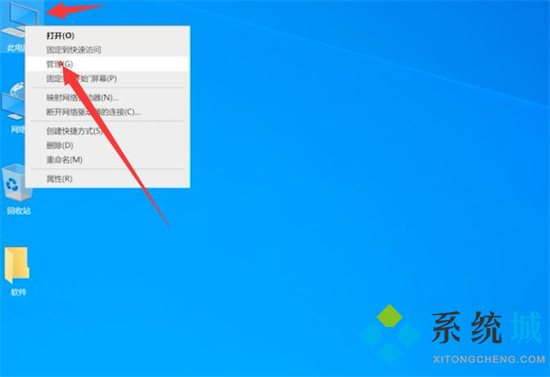

2.右鍵單擊想要分區(qū)的磁盤,選擇壓縮卷,系統(tǒng)會自動查詢壓縮空間;
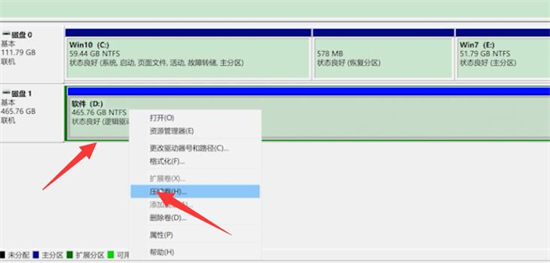
3.待彈出壓縮窗口,在輸入壓縮空間量一欄輸入需要壓縮的空間量,點擊壓縮;
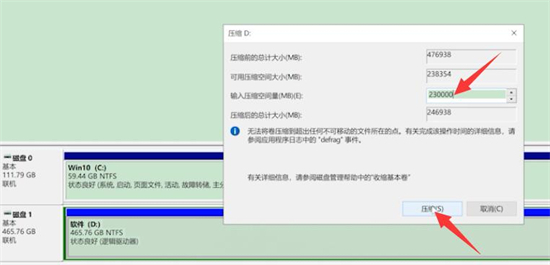
4.完成后,出現(xiàn)可用綠色空間區(qū)域,右鍵單擊該區(qū)域,新建簡單卷,點擊下一步;
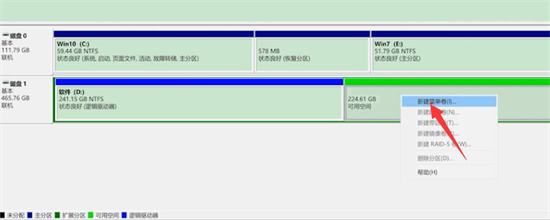
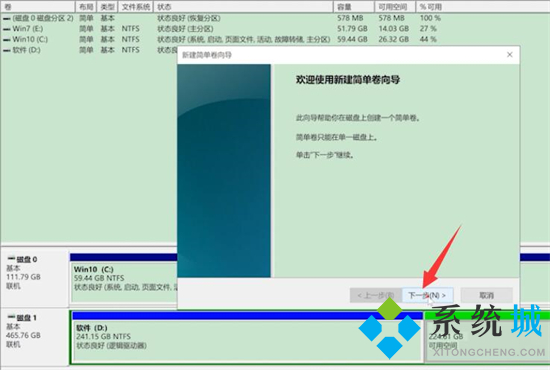
5.在簡單卷大小中輸入想要的大小,下一步,在分配以下驅(qū)動器號欄中,選擇任意一個盤符, 下一步;
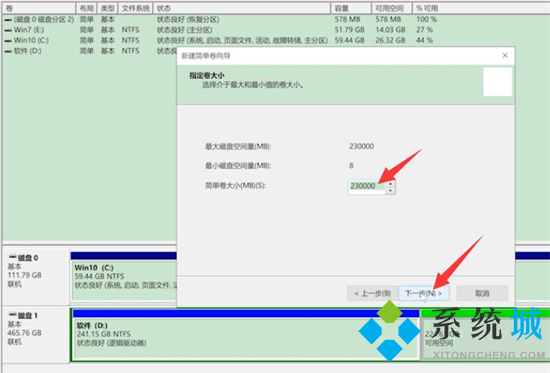
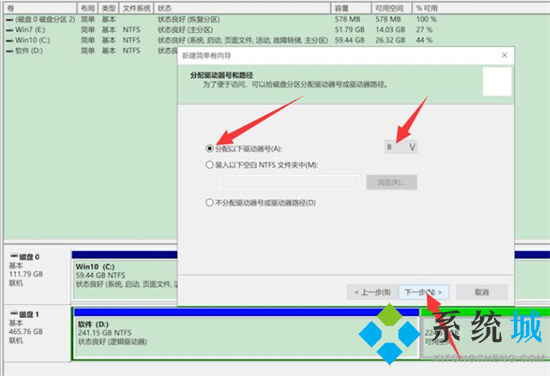
6.點擊按下列設置格式化這個卷,將文件系統(tǒng)選為NTFS,下一步,點擊完成即可。
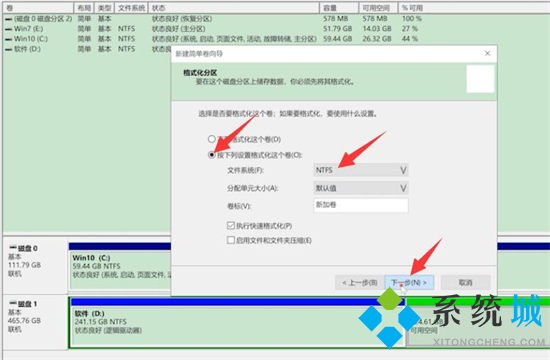
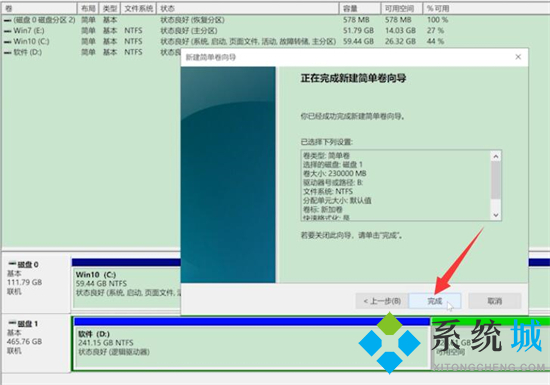
方法二、
1.下載安裝傲梅分區(qū)助手;
2.打開傲梅分區(qū)助手,在主界面中右鍵單擊您想要拆分的分區(qū)(比如C分區(qū)),然后選擇“拆分分區(qū)”;

3.在彈出窗口中點擊分區(qū)中間的空心圓圈左右拖動以實現(xiàn)自由調(diào)節(jié)拆分后的新分區(qū)的大小,并且還可以勾選“允許分區(qū)對齊以優(yōu)化SSD和HDD硬盤”選項以優(yōu)化其讀寫性能,設置完畢后單擊“確定”;

4.返回主界面,單擊左上角“提交”按鈕以預覽即將進行的任務,確認無誤后單擊“執(zhí)行”即可開始拆分硬盤分區(qū)。
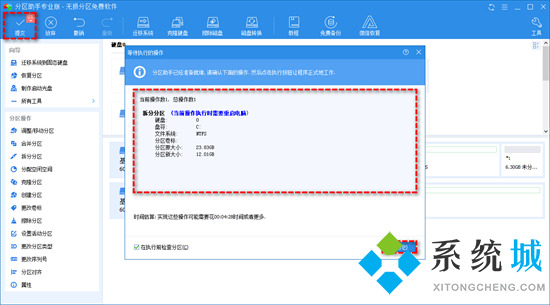
以上就是小編為大家?guī)淼碾娔X分區(qū)怎么設置的方法了,希望能幫助到大家。
- monterey12.1正式版無法檢測更新詳情0次
- zui13更新計劃詳細介紹0次
- 優(yōu)麒麟u盤安裝詳細教程0次
- 優(yōu)麒麟和銀河麒麟?yún)^(qū)別詳細介紹0次
- monterey屏幕鏡像使用教程0次
- monterey關閉sip教程0次
- 優(yōu)麒麟操作系統(tǒng)詳細評測0次
- monterey支持多設備互動嗎詳情0次
- 優(yōu)麒麟中文設置教程0次
- monterey和bigsur區(qū)別詳細介紹0次
周
月











